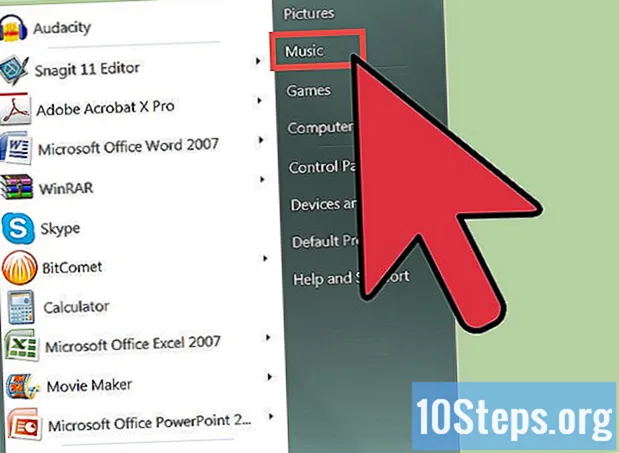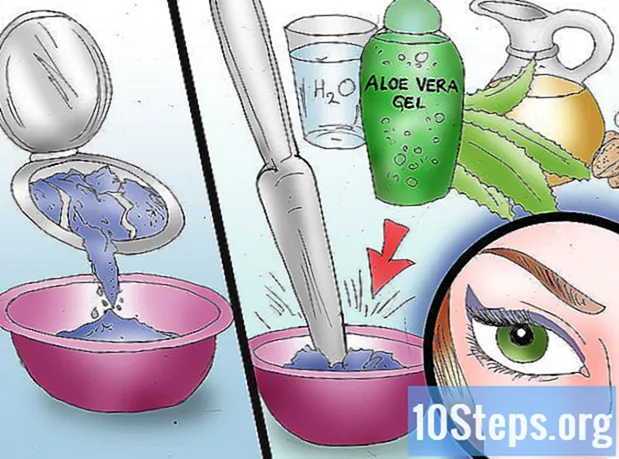विषय
स्टोर से पूर्व-निर्मित लैपटॉप खरीदना आमतौर पर एक निराशाजनक प्रक्रिया है। आप जो सुविधाएँ चाहते हैं, वे सभी कंप्यूटर पर उपलब्ध नहीं हैं, और कीमत अत्यधिक मूल्यों तक पहुँच सकती है - कंपनी के कारखाने में स्थापित सॉफ्टवेयर के स्टॉक का उल्लेख नहीं करने के लिए। आप इन सभी बिंदुओं को अनदेखा कर सकते हैं यदि आप अपने हाथों को थोड़ा गंदा करने के लिए तैयार हैं। अपने खुद के लैपटॉप को इकट्ठा करना मुश्किल है, लेकिन अविश्वसनीय रूप से पुरस्कृत है। यह कैसे करना है यह जानने के लिए इस गाइड का पालन करें।
कदम
3 की विधि 1: भागों को खोजना
तय करें कि लैपटॉप का उद्देश्य क्या होगा। वर्ड प्रोसेसिंग और ई-मेल पढ़ने के लिए एक लैपटॉप में नवीनतम गेम खेलने के लिए लैपटॉप की तुलना में बहुत अलग विनिर्देश होंगे। बैटरी जीवन भी एक महत्वपूर्ण विचार है; यदि आप डिस्कनेक्टेड घूमने की योजना बनाते हैं, तो आपको एक ऐसा लैपटॉप रखना होगा जो बहुत अधिक ऊर्जा की खपत न करे।

ऐसा प्रोसेसर चुनें जो आपके कंप्यूटर की ज़रूरतों को पूरा करे। लैपटॉप आवास उस प्रोसेसर पर निर्भर करेगा जिसे आप इंस्टॉल करना चाहते हैं, इसलिए इसे शुरू से चुनें। तापमान और बिजली की खपत की तुलना में सबसे अच्छा गति प्रदान करने के लिए प्रोसेसर मॉडल की तुलना करें। अधिकांश ऑनलाइन स्टोर आपको साइड-बाय-साइड तुलना करने की अनुमति देते हैं।- सुनिश्चित करें कि आप एक मोबाइल प्रोसेसर खरीदते हैं, न कि डेस्कटॉप प्रोसेसर।
- दो मुख्य प्रोसेसर निर्माता हैं: इंटेल और एएमडी। प्रत्येक ब्रांड के लिए और उसके खिलाफ कई चर्चाएं हैं, लेकिन, सामान्य तौर पर, एएमडी प्रोसेसर सस्ता हैं। आप जिस प्रोसेसर मॉडल में रुचि रखते हैं, उस पर जितना संभव हो उतना शोध करें, यह सुनिश्चित करता है कि इसकी कीमत क्या है।

नोटबुक हाउसिंग चुनें। यह निर्धारित करेगा कि आप अपने लैपटॉप के बाकी हिस्सों के लिए किन हिस्सों का उपयोग कर सकते हैं, और यह एक पूर्व-संलग्न मदरबोर्ड के साथ आएगा, जो यह निर्धारित करता है कि किस मेमोरी का उपयोग किया जा सकता है।- स्क्रीन आकार और कीबोर्ड मॉडल को भी ध्यान में रखें। चूंकि आवास विशेष रूप से अनुकूलन योग्य नहीं है, इसलिए आप चुने गए स्क्रीन और कीबोर्ड के साथ फंस जाएंगे। एक बड़ा लैपटॉप चारों ओर ले जाने के लिए अधिक कठिन होगा, और संभवतः भारी होगा।
- बिक्री के लिए लैपटॉप हाउसिंग ढूंढना मुश्किल हो सकता है। उत्तर अमेरिकी खरीदारी पृष्ठों पर अधिक आसानी से पाया जा रहा है जिसमें खोज शब्द शामिल हैं "नोटबंदी नंगे पांव"या"व्हाइटबुक शेलब्राजील में आमतौर पर लैपटॉप की हाउसिंग एक वास्तविकता नहीं है।

मेमोरी खरीदें। आपके लैपटॉप को कार्य करने के लिए मेमोरी की आवश्यकता होगी, और इसका आकार डेस्कटॉप पर पाए जाने वाले से अलग है। एसओ-डीआईएमएम यादों के लिए देखें जो अपने आवास में मदरबोर्ड के साथ काम करते हैं। तेज़ यादें बेहतर प्रदर्शन देंगी, लेकिन इससे छोटी बैटरी लाइफ हो सकती है।- सर्वश्रेष्ठ प्रदर्शन के लिए 2 और 4 जीबी मेमोरी के बीच पाने की कोशिश करें।
हार्ड ड्राइव चुनें। लैपटॉप आमतौर पर डेस्कटॉप पर पाए जाने वाले 3.5 ”के विपरीत 2.5” ड्राइव का उपयोग करते हैं। आप मानक 5,400 आरपीएम या 7,200 आरपीएम ड्राइव के बीच चयन कर सकते हैं, या बिना बढ़ते भागों के साथ एसएसडी चुन सकते हैं। एसएसडी सामान्य रूप से तेज होगा, लेकिन लंबे समय तक उपयोग करना अधिक कठिन हो सकता है।
- लैपटॉप के साथ आप जो चाहते हैं, वह करने के लिए पर्याप्त स्थान के साथ हार्ड ड्राइव खरीदें। अधिकांश गृहिणियों में एक से अधिक हार्ड ड्राइव के लिए जगह नहीं है, जो उन्नयन को और अधिक कठिन बना सकता है। सुनिश्चित करें कि ऑपरेटिंग सिस्टम (आमतौर पर 15 और 20 जीबी के बीच) स्थापित करने के बाद हार्ड ड्राइव पर पर्याप्त जगह है।
तय करें कि आपको एक समर्पित वीडियो कार्ड की आवश्यकता होगी या नहीं। सभी मामलों में एक समर्पित मोबाइल ग्राफिक्स कार्ड नहीं होगा। इसके बजाय, ग्राफिक जिम्मेदारी हाउसिंग के मदरबोर्ड के साथ होगी। यदि आप एक समर्पित कार्ड स्थापित कर सकते हैं, तो तय करें कि आपको एक की आवश्यकता है। वे गेमर्स और ग्राफिक डिजाइनरों के लिए अधिक महत्वपूर्ण हैं।
एक ऑप्टिकल ड्राइव का पता लगाएं। यह एक ऐसी चीज है जो कंप्यूटर प्रौद्योगिकी के विकास के रूप में अधिक वैकल्पिक हो गई है, क्योंकि आप यूएसबी ड्राइव से ऑपरेटिंग सिस्टम स्थापित कर सकते हैं और अधिकांश सॉफ्टवेयर डाउनलोड कर सकते हैं।
- कुछ हाउसिंग ड्राइव के साथ आते हैं। सभी ड्राइव सभी के लिए उपयुक्त नहीं हैं, इसलिए सुनिश्चित करें कि आपके द्वारा खरीदी गई ड्राइव चुने हुए फ्रेम के साथ संगत है।
- एक या नहीं खरीदना आसान है। इस बात पर विचार करें कि क्या आप नियमित रूप से अपनी मेमोरी डिस्क का उपयोग करते हैं। याद रखें, आप आंतरिक के बजाय बाहरी ऑप्टिकल ड्राइव का उपयोग कर सकते हैं।
एक बैटरी चुनें। आपको एक ऐसा खोजने की आवश्यकता होगी जिसका सही आकार हो और एक ही कनेक्टर का उपयोग करता हो (लैपटॉप की बैटरी में अलग-अलग इनपुट होते हैं। बैटरी में विशिष्ट एकीकृत सर्किट होते हैं जो कंप्यूटर के तापमान का विश्लेषण करते हैं और सूचित करते हैं कि उपकरण काम कर रहा है, यदि इसे चार्ज किया जाना चाहिए और आपके पास अभी भी कितना माल है)। एक बैटरी खरीदें जो आपके लैपटॉप को लंबे समय तक बिजली देगा यदि आप मशीन को बहुत अधिक घूमने का इरादा रखते हैं। तब तक कई बैटरियों की तुलना करने की कोशिश करें जब तक कि आप अपने लिए सही न मिल जाएं।
3 की विधि 2: इसे एक साथ रखना
उपकरण ले लो। आपको एक जौहरी पेचकश किट की आवश्यकता होगी, अधिमानतः चुंबकीय। लैपटॉप के स्क्रू डेस्कटॉप की तुलना में बहुत छोटे और कठिन होते हैं। किसी भी शिकंजा तक पहुंचने के लिए सुई चिमटी का पता लगाएं, जो दरार में आते हैं।
- प्लास्टिक की थैलियों में शिकंजा स्टोर करें जब तक कि आपको उन्हें फिर से ज़रूरत न हो। यह उन्हें लुढ़कने या लुप्त होने से बचाएगा।
ग्राउंडिंग का उपयोग करें। विद्युत डिस्चार्ज कंप्यूटर घटकों को जल्दी से बर्बाद कर सकते हैं, इसलिए लैपटॉप को इकट्ठा करने से पहले खुद को जमीन पर रखना याद रखें। एक एंटीस्टेटिक ब्रेसलेट आपको जमीन पर रखेगा और एक अपेक्षाकृत सस्ती गौण है।
आवास को चालू करें ताकि आधार का सामना हो रहा हो। आप इकाई के पीछे कई हटाने योग्य भागों से मदरबोर्ड तक पहुंचेंगे।
ड्राइव बे को कवर करने वाले पैनल को हटा दें। यह 2.5 "बे को कवर करता है जो आपकी हार्ड ड्राइव को होल्ड करेगा। केस मॉडल के आधार पर स्थान अलग-अलग होगा, लेकिन सामान्य रूप से लैपटॉप के सामने स्थित होगा।
अंतरिक्ष में हार्ड ड्राइव माउंट करें। अधिकांश नोटबुक्स को हार्ड ड्राइव को एक ऐसे स्थान पर चढ़ाने की आवश्यकता होती है जहां यह सुरक्षित रूप से फिट होगा। यह सुनिश्चित करने के लिए कि हार्ड ड्राइव ठीक से स्थापित है, चार स्क्रू का उपयोग करें। पेंच छेद सामान्य रूप से सुनिश्चित करेंगे कि वे सही दिशा में स्थापित हैं।
खाड़ी में हार्ड ड्राइव स्लाइड। यदि आप डिस्क को रखने के लिए अधिक दबाव चाहते हैं तो चिपकने वाले सैंडपेपर का उपयोग करें। डिस्क स्थान पर होने पर अधिकांश स्थानों को दो छेदों के साथ जोड़ा जाएगा। इसे सुरक्षित करने के लिए स्क्रू डालें।
ऑप्टिकल ड्राइव स्थापित करें। आपके आवास के आधार पर विधि अलग-अलग होगी, लेकिन यह आम तौर पर खाड़ी के उद्घाटन के सामने से डाला जाएगा, और एसएटीए कनेक्टर की ओर स्लाइड करेगा।
मदरबोर्ड को कवर करने वाले पैनल को हटा दें। हार्ड ड्राइव पैनल की तुलना में इसे हटाना अधिक कठिन दिखाई देगा, और आपको सभी पेंच हटाने के बाद इसे खोलने के लिए मजबूर करने की आवश्यकता हो सकती है।
स्मृति स्थापित करें। पैनल के खुलने के बाद, आपके पास मदरबोर्ड और मेमोरी स्लॉट तक पहुंच होगी। एसओ-डीआईएमएम चिप्स को उनके स्लॉट में एक कोण पर डालें, फिर उन्हें अंदर धकेलें और उन्हें "क्लिक करें" करें। मेमोरी स्टिक्स केवल एक दिशा में स्थापित किया जा सकता है, इसलिए उन्हें मजबूर न करें।
सीपीयू स्थापित करें। उपयुक्त स्थान के आसपास सीपीयू लॉक हो सकता है। इसे "अनलॉक" स्थिति में रखने के लिए आपको एक फ्लैट-टिप पेचकश का उपयोग करने की आवश्यकता हो सकती है।
- पिनों को देखने के लिए सीपीयू को पलट दें। पिंस के बिना एक कोने होना चाहिए, और वह बिंदु सॉकेट में एक समकक्ष के साथ पंक्तिबद्ध होगा।
- सीपीयू को केवल एक तरह से डाला जा सकता है। यदि यह अंदर नहीं आता है, तो इसे मजबूर न करें, या आप पिन को मोड़ सकते हैं और प्रोसेसर को बर्बाद कर सकते हैं।
- सीपीयू डालने के बाद, लॉक को "लॉक" स्थिति में रखें।
कूलर स्थापित करें। आपका CPU एक कूलर के साथ पैक होना चाहिए। अधिकांश प्रशंसकों के पास एक थर्मल पेस्ट होगा जो उस आधार पर लागू होता है जहां यह सीपीयू से जुड़ता है। यदि इसके पास कोई फ़ोल्डर नहीं है, तो आपको इसे स्थापित करने से पहले इसे लागू करना होगा।
- एक बार पेस्ट लगाने के बाद, आप कूलर को स्थापित कर सकते हैं। पंखे को अपने आवास में हवा के झरोखों के साथ संरेखित किया जाना चाहिए। यह हिस्सा थोड़ा चुनौतीपूर्ण हो सकता है क्योंकि आप सभी भागों को संरेखित करने का प्रयास करते हैं। हीट्सिंक और फैन को मजबूर करने की कोशिश न करें, बल्कि उन्हें तब तक एडजस्ट करने की कोशिश करें, जब तक कि वे क्लिक न कर लें।
- जब तक आप उचित स्थिति नहीं पा लेते हैं तब तक हीट्स को कोण पर रखें। यह थर्मल कंपाउंड को अन्य सभी घटकों तक पहुंचने से रोकेगा।
- स्थापित होते ही फैन के पावर केबल को मदरबोर्ड पर अटैच करें। यदि आप पंखे को नहीं जोड़ते हैं, तो लैपटॉप कुछ मिनट के उपयोग के बाद गर्म हो जाएगा और बंद हो जाएगा।
पैनलों को बंद करें। एक बार जब आप सभी घटकों को स्थापित कर लेते हैं, तो आप पैनलों को उद्घाटन में वापस रख सकते हैं और उन्हें शिकंजा के साथ सुरक्षित कर सकते हैं। आपका लैपटॉप तैयार है!
3 की विधि 3: लैपटॉप शुरू करना
सुनिश्चित करें कि बैटरी डाली गई है। असेंबली प्रक्रिया में बैटरी को भूलना आसान है, लेकिन अपने कंप्यूटर को शुरू करने से पहले इसे सम्मिलित करना और ठीक से चार्ज करना याद रखें।
स्मृति की जाँच करें. ऑपरेटिंग सिस्टम स्थापित करने से पहले, चलाएं Memtest86 + यह सुनिश्चित करने के लिए कि मेमोरी ठीक से काम कर रही है और कंप्यूटर को कोई समस्या नहीं है। Memtest86 + इसे इंटरनेट से मुफ्त में डाउनलोड किया जा सकता है और इसे सीडी या यूएसबी ड्राइव से चलाया जा सकता है।
- BIOS तक पहुंचकर स्थापित मेमोरी की जांच करना भी संभव है। "हार्डवेयर" अनुभाग जांचें और देखें कि क्या मेमोरी वहां दिखाई देती है।
एक ऑपरेटिंग सिस्टम स्थापित करें। स्व-इकट्ठे लैपटॉप के लिए, आप Microsoft विंडोज या लिनक्स वितरण के बीच चयन कर सकते हैं। विंडोज में अधिक पैसा खर्च होता है, लेकिन कार्यक्रमों और हार्डवेयर संगतता की एक व्यापक श्रेणी प्रदान करता है। स्वयंसेवक डेवलपर्स के एक बड़े समुदाय द्वारा लिनक्स स्वतंत्र और समर्थित है।
- चुनने के लिए लिनक्स के कई संस्करण हैं, लेकिन कुछ सबसे लोकप्रिय में उबंटू, मिंट और डेबियन शामिल हैं।
- यह अनुशंसा की जाती है कि आप उपलब्ध विंडोज के नवीनतम संस्करण को स्थापित करें, क्योंकि पुराने संस्करण थोड़ी देर बाद समर्थन खो देते हैं।
- यदि आपके पास एक ऑप्टिकल ड्राइव नहीं है, तो आपको अपने ऑपरेटिंग सिस्टम फ़ाइलों के साथ बूट करने योग्य USB ड्राइव बनाने की आवश्यकता होगी।
ड्राइवरों को स्थापित करें. एक बार जब आप ऑपरेटिंग सिस्टम स्थापित कर लेते हैं, तो आपको अपने हार्डवेयर के लिए ड्राइवर स्थापित करने की आवश्यकता होती है। अधिकांश आधुनिक ऑपरेटिंग सिस्टम अपने दम पर सभी काम करेंगे, लेकिन आपको मैन्युअल रूप से या तो घटक स्थापित करने की आवश्यकता हो सकती है।
- अधिकांश घटक डिस्क पर अपने ड्राइवरों के साथ आएंगे। यदि आपके ऑपरेटिंग सिस्टम को सही ड्राइवर नहीं मिल रहे हैं तो इसका उपयोग करें।